Revit新手指南:快速掌握BIM设计技巧与实战教程
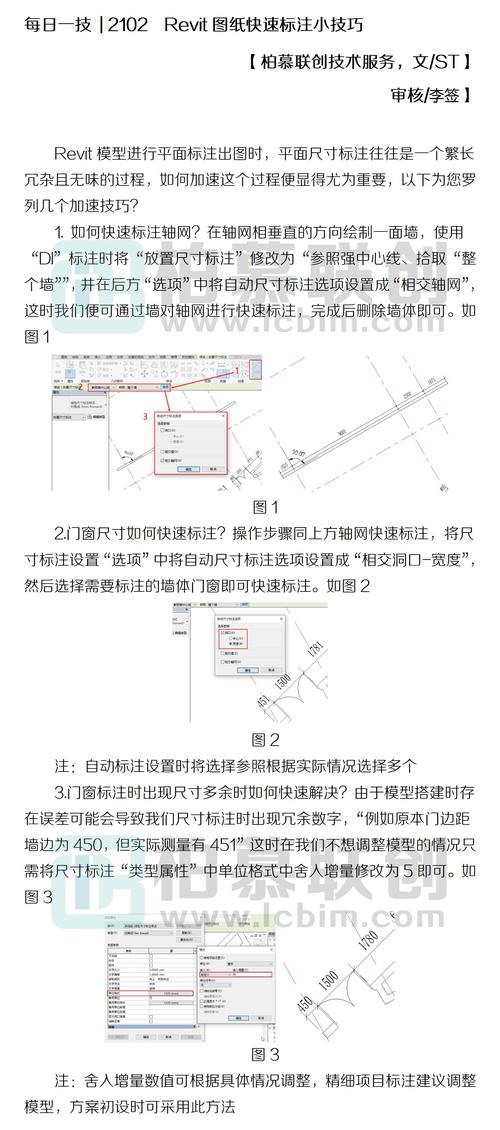
### 引言
建筑信息建模(Building Information Modeling,简称BIM)已经成为现代建筑设计和施工过程中的核心技术之一。作为其中的杰出代表,Revit提供了一整套用于建筑设计、结构工程、机电设备(MEP)以及施工管理的工具,使建筑师、工程师和施工人员能够在同一个平台上协同工作。这篇文章将详细介绍如何为初学者快速掌握Revit的基本操作和关键技巧,帮助你更高效地进行BIM设计。
### 1. Revit入门与界面介绍
#### 1.1 安装与启动
首先,从Autodesk官方网站下载并安装最新版的Revit。启动Revit后,你会看到一个欢迎界面,这里包含了最近使用的文件和项目模板等信息。
#### 1.2 用户界面
Revit的用户界面由以下主要部分组成:
- **Ribbon(功能区):** 位于界面的顶部,包含多个选项卡,每个选项卡中又分组显示不同的工具按钮。
- **Properties(属性):** 显示当前所选元素的各种参数,位于界面的左侧或右侧。
- **Project Browser(项目浏览器):** 列出了项目中的视图、楼层、剖面等内容,方便你快速导航,通常位于界面的左侧。
- **Drawing Area(绘图区):** 中央的大部分区域,用于查看和编辑模型。
### 2. 基本操作
#### 2.1 创建新项目
点击“文件”菜单,选择“新建”,然后选择一个合适的模板开始你的项目。Revit通过模板来预设一些常用的设置和样板文件,可以根据需要选择建筑模板、结构模板或机电模板。
#### 2.2 导航视图
理解和掌握视图的导航是使用Revit的基础技能之一。通过鼠标滚轮可以缩放视图,按住滚轮并移动鼠标可以平移视图。使用键盘上的Shift键加上滚轮可以进行三维旋转视图(只对3D视图有效)。
### 3. 构建模型
#### 3.1 墙体
墙体是建筑模型的基本组成部分。在“建筑”选项卡中选择“墙体”工具,接着在绘图区单击拖动以开始绘制墙体。你可以通过属性面板设置墙体的类型、高度和基础条件。
#### 3.2 门窗
要添加门窗,只需选择相应的工具,然后在墙体上单击即可。你可以从Revit自带的家庭库中选择不同类型和尺寸的门窗,也可以自行创建或导入新的家庭(Family)。
#### 3.3 楼板
楼板的绘制类似于墙体。在“建筑”选项卡中选择“楼板”工具,并在楼层平面视图中绘制楼板的轮廓。稍后你可以通过编辑边界来修改楼板的形状和尺寸。
#### 3.4 屋顶
屋顶也是建筑设计的重要组成部分。通过“屋顶”工具,你可以在指定的层级上绘制屋顶的轮廓。Revit提供了多种创建屋顶的方法,包括基于轮廓线的屋顶、坡屋顶等。
### 4. 视图管理
#### 4.1 平面视图与三维视图
在项目浏览器中,你可以找到各个楼层的平面视图。在这些视图中进行构建和编辑会反映到整个三维模型中。切换到三维视图可以直观地查看整个建筑模型,并进行进一步的调整。
#### 4.2 剖面与立面视图
创建剖面和立面视图有助于你详细设计和分析建筑的内部结构和外部形态。在“视图”选项卡中选择“剖面”或“立面”工具,然后在平面视图中绘制剖面线或立面线,即可生成对应的视图。
### 5. 参数化设计
#### 5.1 使用参数化家庭
Revit中的家庭是可以复用和参数化的组件。例如,一扇门可以定义高度、宽度等参数。当你在项目中插入该门时,可以根据实际需求调整这些参数,而不需要重新创建门的模型。
#### 5.2 创建自定义家庭
有时,项目中需要一些特定的构件,这时你可以创建自定义家庭。在“文件”菜单中选择“新建”-“家庭”,选择合适的模板,然后进入家庭编辑器进行创建。你可以添加参考平面、参数、几何图元等,实现复杂的参数化设计。
### 6. 协作与文档输出
#### 6.1 项目共享
Revit允许多名用户同时协作处理同一个项目。通过工作集(Worksets)功能,可以将项目划分为若干部分,每个用户可以独立工作。使用“保存中央文件”和“同步到中央文件”命令定期更新和合并工作进度。
#### 6.2 出图与打印
当项目完成后,你需要生成二维出图。通过“图纸”工具,在项目浏览器中新建图纸,并将各个视图拖放到图纸上。你可以为视图添加注释、标记和明细表等信息,最后通过打印或导出PDF格式将图纸输出。
### 7. 实战案例
#### 案例1:住宅建筑设计
在这个案例中,我们将设计一栋两层的住宅。首先,创建一个新项目并设置建筑模板。在一层平面视图中,绘制外墙和内墙,添加门窗。接着,创建二层平面视图,并复制一层的布局。最后,添加楼梯、屋顶和必需的细节。
#### 案例2:办公楼设计与分析
在这个案例中,我们着重于设计一个多层办公建筑,并进行能源性能分析。同样,从创建项目开始,逐步绘制各层楼的布局。利用Revit中的能量分析工具,可以对建筑的能源消耗进行模拟和优化。
### 结语

通过本篇详细指南,希望你已经掌握了Revit的基本操作和重要技巧。BIM技术和Revit软件的广泛应用正在改变建筑行业的工作方式,提高设计效率和施工质量。继续深入学习和实践,相信你会在Revit的世界中发现更多的可能性,并在实际项目中获得成功。
BIM技术是未来的趋势,学习、了解掌握更多BIM前言技术是大势所趋,欢迎更多BIMer加入BIM中文网大家庭(http://www.wanbim.com),一起共同探讨学习BIM技术,了解BIM应用!
相关培训